SmartThings: o que é e como usar o app da Samsung em uma casa conectada
Veja como usar o aplicativo SmartThings da Samsung ao montar uma casa inteligente
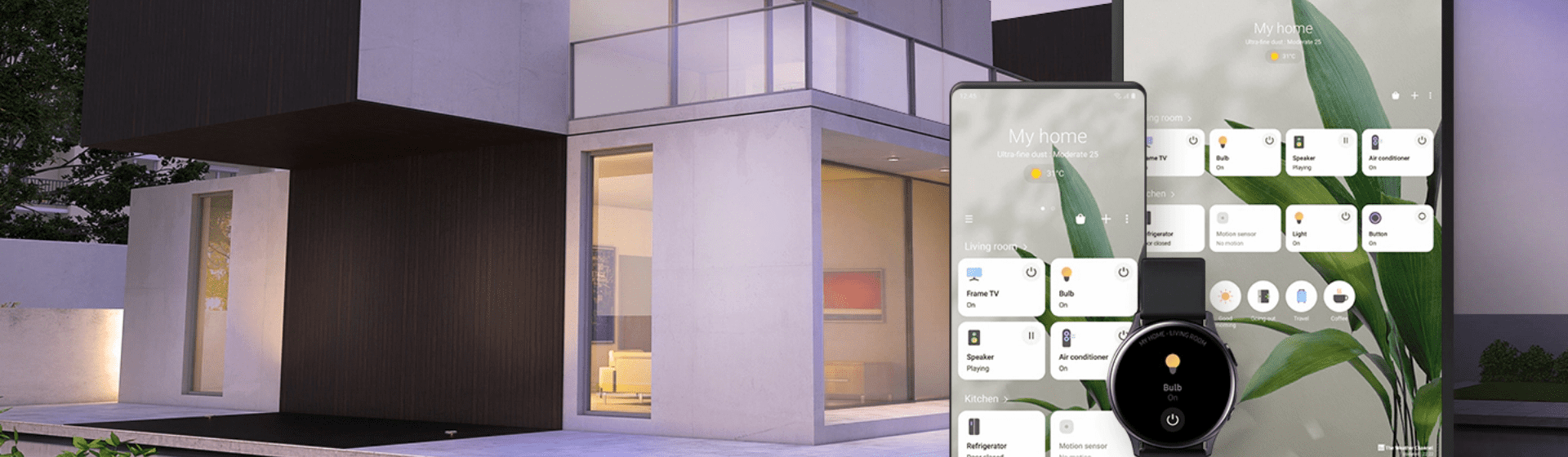
O SmartThings é o aplicativo da Samsung desenvolvido para gerenciar os aparelhos smart da casa. Nele, o usuário cadastra seus eletrodomésticos inteligentes e tem a possibilidade de controlá-los pelo celular - como um controle remoto universal de bolso.
Compatível com smartphones Android e iOS, o recurso é super interessante para quem ser se aventurar pelo universo da automação residencial. Nas próximas linhas, te contamos tudo sobre o SmartThings, inclusive como usá-lo para deixar a sua casa mais inteligente. Vamos lá?
Se ainda não entende muito do assunto, temos um guia completo da casa inteligente, explicando todas as tecnologias que um lar conectado precisa. Vale dar uma olhada!
Samsung SmartThings: conhecendo melhor o app
Conforme adiantamos, o SmartThings é um aplicativo que controla os mais diversos dispositivos da casa, de ar-condicionado e televisão à luz. Além dos aparelhos da própria marca, a plataforma tem integração com itens como a Phlips HUE, a smart lâmpada da Philips, e a Yeelight, a lâmpada da Xiaomi. Ou seja, diversas possibilidades de automação na palma da mão.
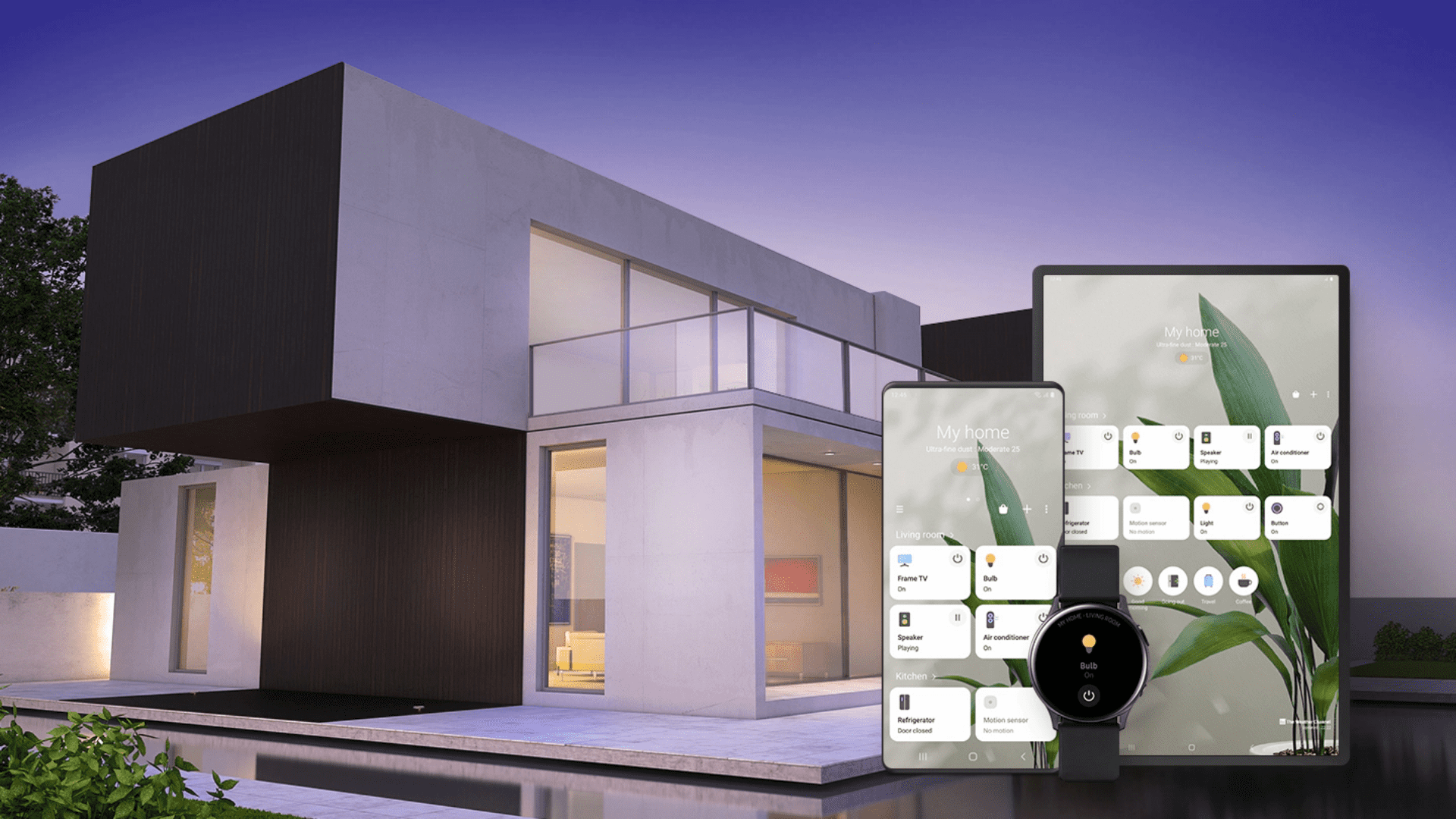
Para isso, entretanto, existem algumas restrições: é preciso que o celular com o app e os eletrodomésticos estejam conectados à mesma rede Wi-Fi; em smartphones Android, a memória RAM precisa ser de 2 GB ou superior e a versão do Android, 6,0 ou acima e, em iPhones, a versão do iOS tem que ser 10.0 ou superior para rodar o aplicativo.
E, para os fãs das assistentes virtuais, a notícia é boa: a Alexa tem um skill dedicada exclusivamente ao Samsung SmartThings, o que quer dizer que todos ali conectados podem ser comandados por voz. Com a Google Assistente, a mesma coisa.
Como usar o SmartThings?
Passo a passo para configurar um novo aparelho
- Passo 1: Baixe o app SmarThings no celular. Abra-o e crie uma conta na Samsung para começar a usá-lo;
- Passo 2: Certifique-se que os aparelhos estejam conectados à mesma rede Wi-Fi que seu celular. Agora, já na página inicial do aplicativo, selecione o "+", no canto superior direito;
- Passo 3: Na tela "Adicionar", escolha "Aparelhos". Após, selecione qual o item que deseja integrar ao dispositivo móvel.
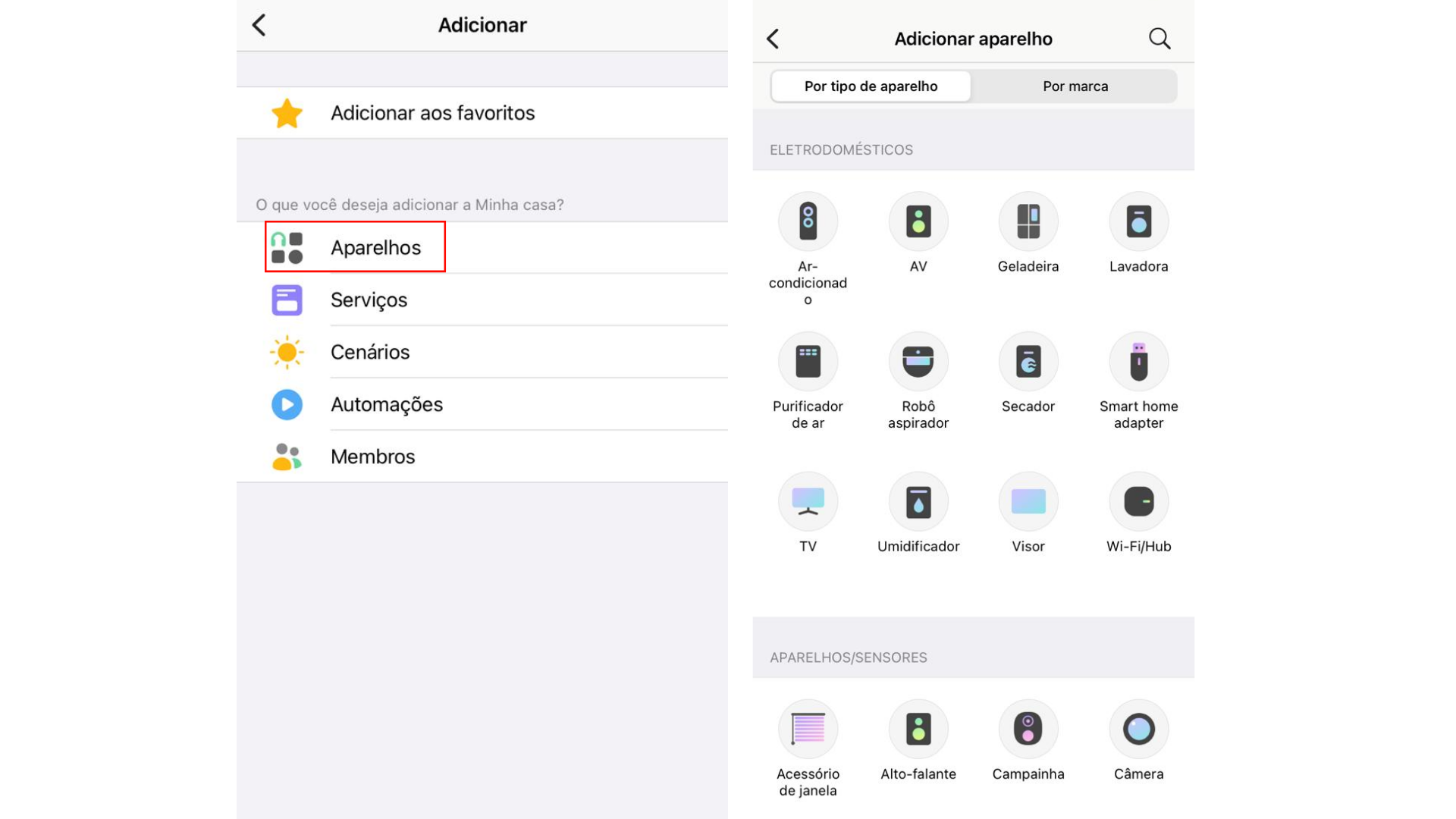
- Passo 4: Em seguida, escolha a marca do seu aparelho. Depois, clique novamente no ícone correspondente ao que deseja conectar. O aplicativo irá procurar os itens compatíveis para começar a configuração;
- Passo 5: Na página seguinte, você irá cadastrar um nome para a sua casa e outro para o cômodo em que está o aparelho que deseja conectar. Selecione "Avançar" na sequência;
- Passo 6: O aplicativo trará os aparelhos que encontrou para parear. Selecione o seu;
- Passo 7: Será disponibilizado um código, insira-o no celular para continuar. Em TVs, por exemplo, o código aparece na tela;
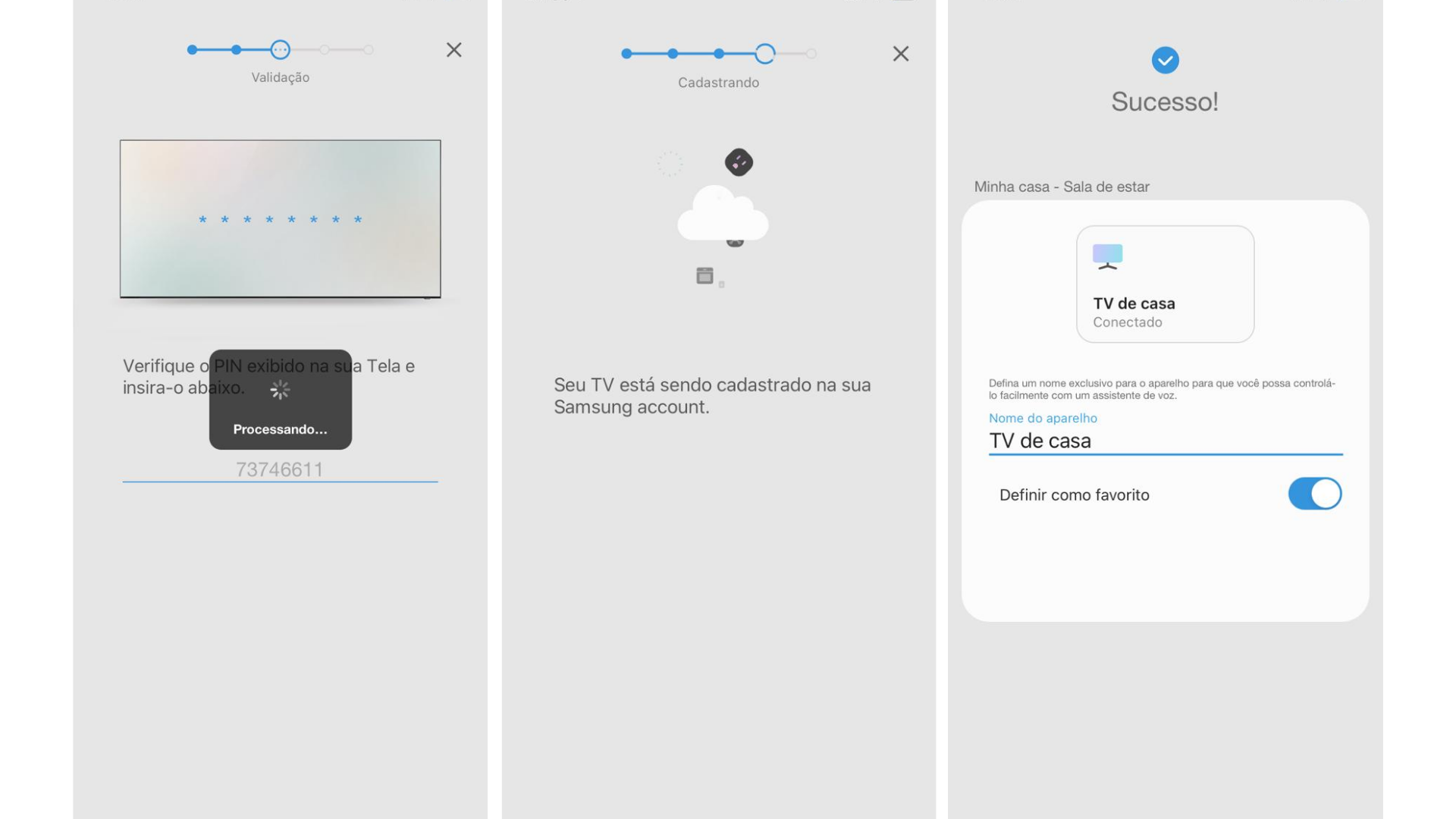
- Passo 9: Espere carregar. A página seguinte pedirá parar nomear o dispositivo e pronto, configuração completa no SmartThings.
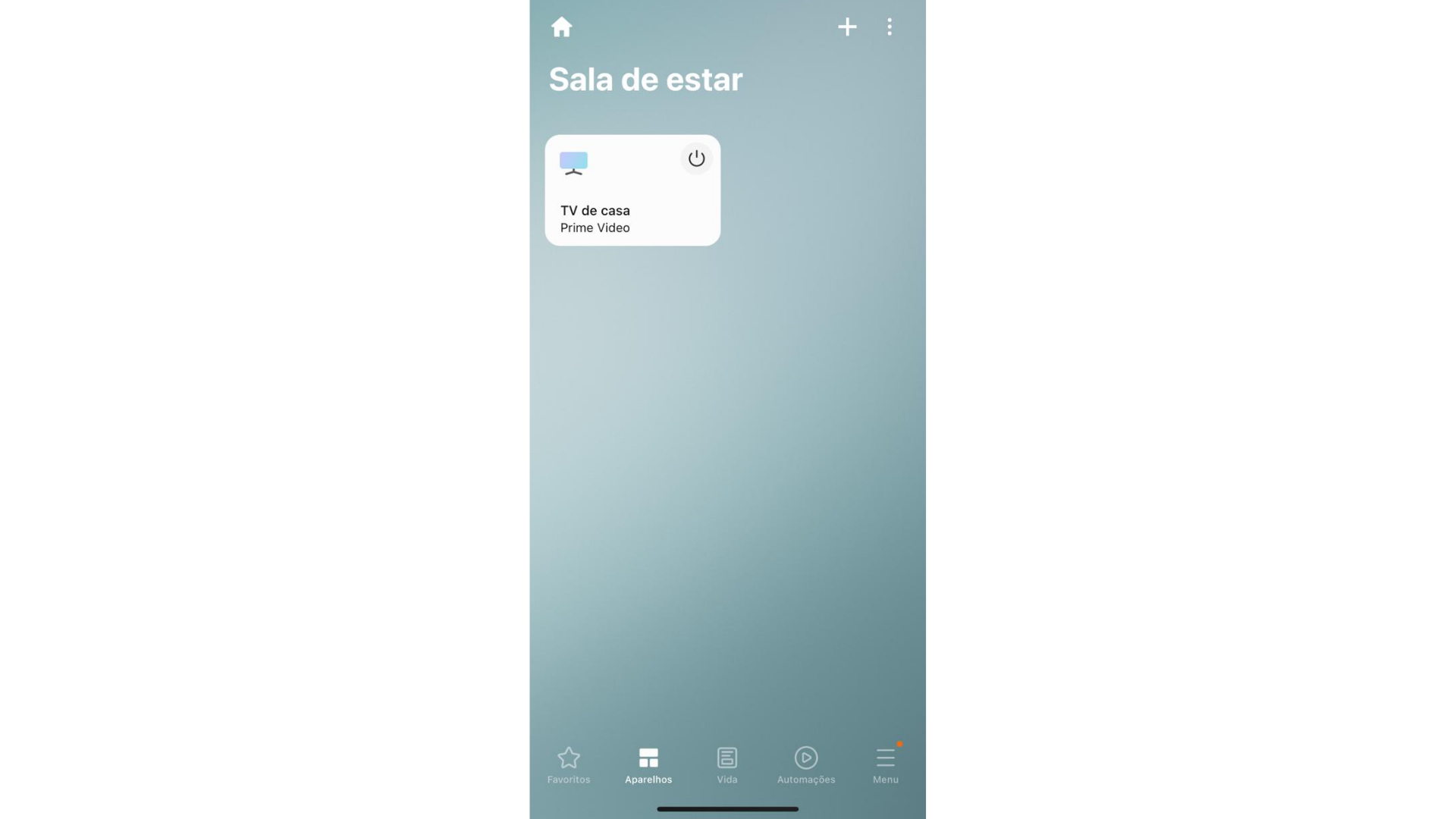
Como adicionar uma automação
O SmartThings oferece outras opções de uso - como é possível ver na primeira imagem do passo a passo anterior. Uma delas é a automação, utilizada para tornar certos processos da casa automáticos. Para saber mais sobre o recurso, nosso artigo completo sobre automação residencial pode ser útil.
Agora, confira o passo a passo para configurar essa função:
- Passo 1: Clique na símbolo de "+" e selecione a opção "Automação";
- Passo 2: Clique novamente no símbolo de "+" e selecione a opção que preferir no momento. A função "Hora" permite que alguma configuração seja ativada no horário determinado. A opção "Localização" ativa quando o GPS informar um determinado local. A opção "Status do aparelho" te envia alguns avisos como, por exemplo, se alguma porta está aberta. E a opção "Modo de Localização" faz com que comandos fiquem ativos pela sua ausência em um ambiente;
- Passo 3: Para que essas funções funcionem corretamente, você deve definir horários, ativar o GPS, definir sua localização e ativar a localização automática para detectar sua ausência ou presença no ambiente;
- Passo 4: Por fim, selecione "Status do Aparelho" para ativar uma configuração com base no dispositivo.
Conectando as assistentes virtuais no Samsung SmartThings
Integrar a Alexa e a Google Assistente ao SmartThings é o que possibilita o controle por voz dos aparelhos da casa. Veja como fazer:
- Passo 1: Na tela inicial, selecione "Menu" na barra inferior;
- Passo 2: Escolha a opção "Assistente de voz" e escolha entre a Alexa, da Amazon, e a Google Assistente, do Google;
- Passo 3: Você será redirecionado ao aplicativo próprio de cada serviço e seguirá a configuração por lá.
Temos um artigo ensinando como conectar a Alexa nas TVs Samsung, nele, o passo a passo exemplifica como é feito o restante da configuração no aplicativo da Amazon. Apesar de ser relacionado às TVs, o processo é praticamente o mesmo para todos os eletrodomésticos.
E aí, descobriu o que precisava sobre o Samsung SmartThings? Se quiser continuar no universo das casa inteligentes, esses artigos podem ser úteis:
- Lâmpada inteligente: veja 5 opções disponíveis no Brasil
- TV compatível com Alexa: 3 opções
- Review Kit Casa Conectada Positivo: interface intuitiva e ótimo custo-benefício
- Melhor Smart Speaker 2021: 6 opções que valem a pena comprar







